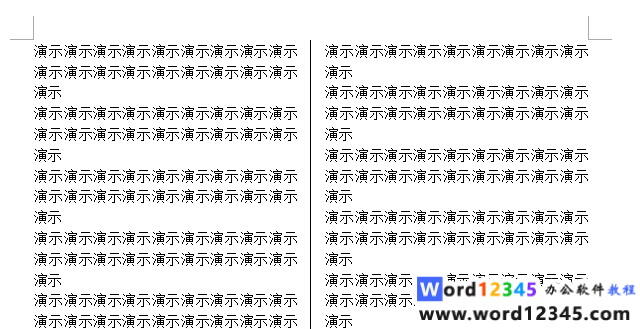word文字分为两栏加分隔线怎么加
办公教程导读
收集整理了【word文字分为两栏加分隔线怎么加】办公软件教程,小编现在分享给大家,供广大互联网技能从业者学习和参考。文章包含139字,纯文字阅读大概需要1分钟。
办公教程内容图文
下面我们以Word2007演示Word分两栏加分隔线的方法:
打开我们要分栏的文字,点击菜单栏的“页面布局”“分栏”,选择“更多分栏”
我们选中两栏,勾选“分隔线”然后点确定
更多Word的相关技术文章,请访问Word教程栏目进行学习!
办公教程总结
以上是为您收集整理的【word文字分为两栏加分隔线怎么加】办公软件教程的全部内容,希望文章能够帮你了解办公软件教程word文字分为两栏加分隔线怎么加。
如果觉得办公软件教程内容还不错,欢迎将网站推荐给好友。